这篇文章将为大家详细讲解有关Linux下如何使用tmux打造更强大的终端,小编觉得挺实用的,因此分享给大家做个参考,希望大家阅读完这篇文章后可以有所收获。
安装并启动 tmux
tmux 应用程序的名称来源于终端(terminal)复用器(muxer)或多路复用器(multiplexer)。 换句话说,它可以将您的单终端会话分成多个会话。 它管理窗口和窗格:
窗口(window)是一个单一的视图 - 也就是终端中显示的各种东西。
窗格(pane)是该视图的一部分,通常是一个终端会话。
开始前,请在系统上安装 tmux 应用程序。 你需要为您的用户帐户设置 sudo 权限(如果需要,请查看本文获取相关说明)。
sudo dnf -y install tmux
运行 tmux程序:
tmux
状态栏
首先,似乎什么也没有发生,除了出现在终端的底部的状态栏:
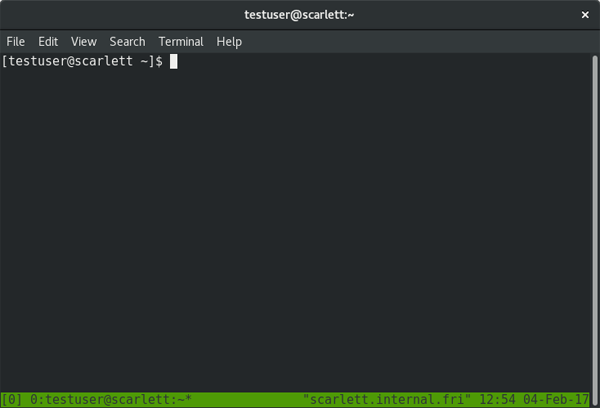
Start of tmux session
底部栏显示:
[0] – 这是 tmux 服务器创建的***个会话。编号从 0 开始。tmux 服务器会跟踪所有的会话确认其是否存活。
0:testuser@scarlett:~ – 有关该会话的***个窗口的信息。编号从 0 开始。这表示窗口的活动窗格中的终端归主机名 scarlett 中 testuser 用户所有。当前目录是 ~ (家目录)。
* – 显示你目前在此窗口中。
“scarlett.internal.fri” – 你正在使用的 tmux 服务器的主机名。
此外,还会显示该特定主机上的日期和时间。
当你向会话中添加更多窗口和窗格时,信息栏将随之改变。
tmux 基础知识
把你的终端窗口拉伸到***。现在让我们尝试一些简单的命令来创建更多的窗格。默认情况下,所有的命令都以 Ctrl+b 开头。
敲 Ctrl+b, " 水平分割当前单个窗格。 现在窗口中有两个命令行窗格,一个在顶部,一个在底部。请注意,底部的新窗格是活动窗格。
敲 Ctrl+b, % 垂直分割当前单个窗格。 现在你的窗口中有三个命令行窗格,右下角的窗格是活动窗格。
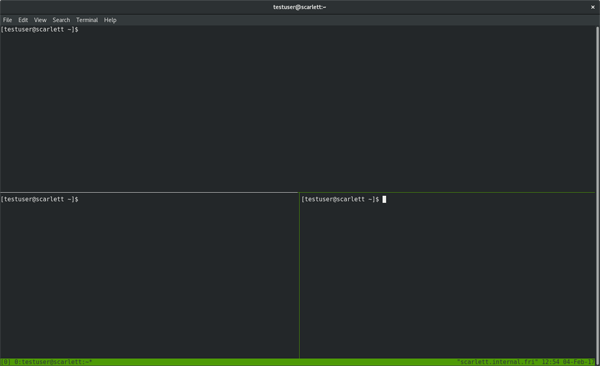
tmux window with three panes
注意当前窗格周围高亮显示的边框。要浏览所有的窗格,请做以下操作:
敲 Ctrl+b,然后点箭头键
敲 Ctrl+b, q,数字会短暂的出现在窗格上。在这期间,你可以你想要浏览的窗格上对应的数字。
现在,尝试使用不同的窗格运行不同的命令。例如以下这样的:
在顶部窗格中使用 ls 命令显示目录内容。
在左下角的窗格中使用 vi 命令,编辑一个文本文件。
在右下角的窗格中运行 top 命令监控系统进程。
屏幕将会如下显示:
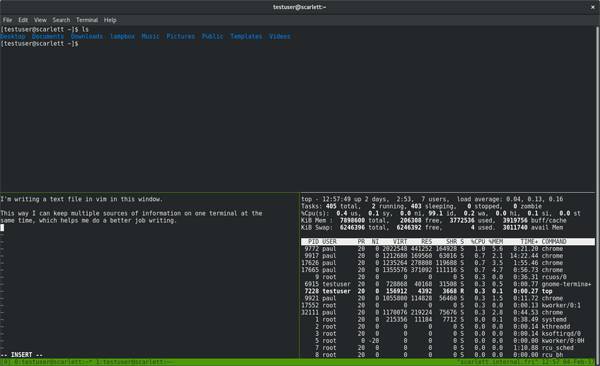
tmux session with three panes running different commands
到目前为止,这个示例中只是用了一个带多个窗格的窗口。你也可以在会话中运行多个窗口。
为了创建一个新的窗口,请敲Ctrl+b, c 。请注意,状态栏显示当前有两个窗口正在运行。(敏锐的读者会看到上面的截图。)
要移动到上一个窗口,请敲 Ctrl+b, p 。
要移动到下一个窗口,请敲 Ctrl+b, n 。
要立即移动到特定的窗口,请敲 Ctrl+b 然后跟上窗口编号。
如果你想知道如何关闭窗格,只需要使用 exit 、logout,或者 Ctrl+d 来退出特定的命令行 shell。一旦你关闭了窗口中的所有窗格,那么该窗口也会消失。
脱离和附加
tmux ***大的功能之一是能够脱离和重新附加到会话。 当你脱离的时候,你可以离开你的窗口和窗格独立运行。 此外,您甚至可以完全注销系统。 然后,您可以登录到同一个系统,重新附加到 tmux 会话,查看您离开时的所有窗口和窗格。 脱离的时候你运行的命令一直保持运行状态。
为了脱离一个会话,请敲 Ctrl+b, d。然后会话消失,你重新返回到一个标准的单一 shell。如果要重新附加到会话中,使用一下命令:
tmux attach-session
当你连接到主机的网络不稳定时,这个功能就像救生员一样有用。如果连接失败,会话中的所有的进程都会继续运行。只要连接恢复了,你就可以恢复正常,就好像什么事情也没有发生一样。
如果这些功能还不够,在每个会话的顶层窗口和窗格中,你可以运行多个会话。你可以列举出这些窗口和窗格,然后通过编号或者名称把他们附加到正确的会话中:
tmux list-sessions
关于“Linux下如何使用tmux打造更强大的终端”这篇文章就分享到这里了,希望以上内容可以对大家有一定的帮助,使各位可以学到更多知识,如果觉得文章不错,请把它分享出去让更多的人看到。
免责声明:本站发布的内容(图片、视频和文字)以原创、转载和分享为主,文章观点不代表本网站立场,如果涉及侵权请联系站长邮箱:is@yisu.com进行举报,并提供相关证据,一经查实,将立刻删除涉嫌侵权内容。